文件md5值怎么获取 Windows 10 文件MD5值怎么获取
更新时间:2024-01-08 09:06:00作者:relsound
在使用Windows 10操作系统时,有时我们可能需要获取文件的MD5值,MD5值是一种用于验证文件完整性的算法,它可以用来确保文件在传输或下载过程中没有被篡改或损坏。如何获取Windows 10文件的MD5值呢?在本文中我们将介绍几种简单有效的方法来获取文件的MD5值,以帮助我们确保文件的完整性和安全性。无论是对于普通用户还是IT专业人士来说,这些方法都是非常实用的。让我们一起来了解吧!
具体方法:
1.Windows 10 自带了一个命令行程序 certutil ,它是 Windows 10 证书服务的一部分,可以用来转储和显示证书颁发机构(CA)配置信息、配置证书服务、备份和还原CA组件以及验证证书、密钥对和证书链等,这里主要利用 certutil 获取文件的 MD5 值
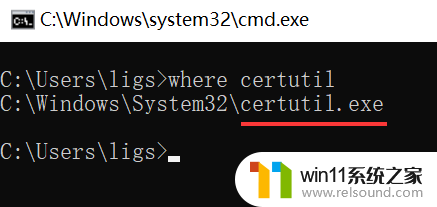
2.按 Win + R 快捷键,打开“运行”对话框。输入 cmd ,回车,即可打开命令行终端
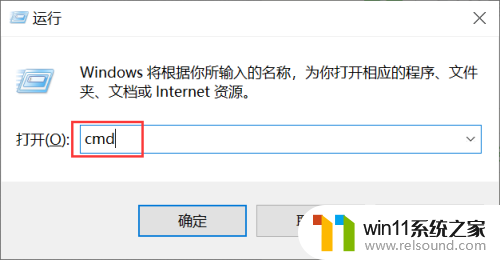
3.按照语法“certutil -hashfile <文件名> MD5”,输入相应文件。稍等片刻,即可得到文件的 MD5 值

4.其实上面语法更通用的语法为“certutil -hashfile <文件名> <hash类型>”,其中。<hash类型>可填 MD5、SHA1、SHA256等。如下图所示,获取文件的 SHA1 值

5.获取文件的 SHA256值

以上是获取文件的MD5值的完整内容,如果遇到这种情况的用户,可以按照以上方法解决,希望对大家有所帮助。
文件md5值怎么获取 Windows 10 文件MD5值怎么获取相关教程
- win10复制路径快捷键 Win10如何快速获取文件路径
- 怎么提取文件上的公章 文件上印章的抠取技巧
- 如何在Win10中解决文件夹访问被拒绝问题并获取管理员权限
- 将文件夹中的文件名字提取出来 文件夹中文件名的快速提取步骤
- 怎么获得管理员权限 win10 WIN10家庭版管理员权限获取方法
- win10像苹果一样文件夹折叠 如何在Win10中取消文件夹折叠组
- 光盘里的文件显示不出来,怎么解决 光驱能读取光盘但无法打开文件怎么办
- excel文件只读模式怎么解除 Excel只读模式如何取消
- win10怎么改文件格式后缀 Windows10如何修改文件格式为PDF
- win11不显示最近使用的文件 Windows 11怎样取消显示最近打开的文件
- 英伟达新一代AI芯片过热延迟交付?公司回应称“客户还在抢”
- 全球第二大显卡制造商,要离开中国了?疑似受全球芯片短缺影响
- 国外芯片漏洞频发,国产CPU替代加速,如何保障信息安全?
- 如何有效解决CPU温度过高问题的实用方法,让你的电脑更稳定运行
- 如何下载和安装NVIDIA控制面板的详细步骤指南: 一步步教你轻松完成
- 从速度和精度角度的 FP8 vs INT8 的全面解析:哪个更适合你的应用需求?
微软资讯推荐
- 1 英伟达新一代AI芯片过热延迟交付?公司回应称“客户还在抢”
- 2 微软Win11将为开始菜单/任务栏应用添加分享功能,让你的操作更便捷!
- 3 2025年AMD移动处理器规格曝光:AI性能重点提升
- 4 高通Oryon CPU有多强?它或将改变许多行业
- 5 太强了!十多行代码直接让AMD FSR2性能暴涨2倍多,性能提升神速!
- 6 当下现役显卡推荐游戏性能排行榜(英伟达篇)!——最新英伟达显卡游戏性能排名
- 7 微软发布Win11 Beta 22635.4440预览版:重构Windows Hello,全面优化用户生物识别体验
- 8 抓紧升级Win11 微软明年正式终止对Win10的支持,Win10用户赶紧行动
- 9 聊聊英特尔与AMD各自不同的CPU整合思路及性能对比
- 10 AMD锐龙7 9800X3D处理器开盖,CCD顶部无3D缓存芯片揭秘
win10系统推荐